Win11系统怎么重置网络适配器 Win11系统重置网络适配器的方法
使用Win11系统如何重置网络适配器呢?下面小编就来给大家讲解一下!操作方法重置将丢失所有以太网信息,您必须重新输入所有密码。
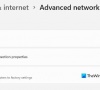
更新日期:2023-02-13
来源:系统之家
使用Win11系统怎么既能清理c盘垃圾,又不不误删系统文件呢?下面小编就来给大家讲一下怎么操作!
方法一:
1、首先右键c盘,打开“属性”
2、接着打开下面的“磁盘清理”
3、然后选择要删除的文件。
4、随后点击“确定”就能删除垃圾了。
方法二:
1、打开c盘的“C:\Users\Administrator\AppData\Local”文件夹。
2、其中有一个“temp”文件夹是没用的,可以删除。
以上就是win11系统清理c盘垃圾但是不误删系统文件的方法教程了,如果你有其他问题可以给我们留言,我们将尽快为你解答!更多精彩内容敬请关注本站!
Win11系统怎么重置网络适配器 Win11系统重置网络适配器的方法
使用Win11系统如何重置网络适配器呢?下面小编就来给大家讲解一下!操作方法重置将丢失所有以太网信息,您必须重新输入所有密码。
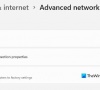
映射网络驱动器怎么设置 win11映射网络驱动器设置方法讲解
使用win11系统如何设置映射网络驱动器呢?下面小编就来给大家讲一下如何操作!操作方法设置方法 1.要打开搜索实用程序,请按放大镜任务栏。 2.在Windows 11的搜索框中输入...

win11怎么自己进行分盘 教你快速学会
相信大家都遇到过自己的电脑问题,那么win11怎么自己进行分盘呢?其实这个问题不难,小编教你学会解决办法。1、进入win11系统桌面,然后右击桌面的“此电脑”打开“管理”。2、然后...

win11安装后黑屏怎么办 win11安装黑屏解决办法
相信不少人在win11安装后遇到过黑屏后的问题,那么win11安装后黑屏怎么办呢?别着急,小编马上就交给你win11安装黑屏解决办法,步骤如下:方法一、任务管理器1.我们尝试同时按...

安装win11系统需要多个的内存空间
相信大家在升级系统时都遇到过卡顿和安装失败的问题,而出现这个问题的原因就是系统盘内存不够,那么在安装win11系统需要多个的内存空间呢?根据目前官方给出的数据来看,Win11发布了...

win11系统安装要求什么配置
win11系统安装要求什么配置,win11推出许久后在官方的大力发展下,目前实用性和效果都不错,不少用户也想体验一番,那么win11系统安装要求什么配置呢?接下俩,小编就告诉大家!...

Windows11怎么安装安卓APP Windows11安装Android的教程讲解
用着Windows 11系统的朋友用上Windows 11 安卓子系统(Windows Subsystem for Android)没?有了它,就可以在自己的电脑上运行安卓应用了,...

win11开机后桌面右下角图标卡死怎么办 win11桌面图标卡死解决办法
相信大家遇到过桌面图标卡死的问题,那么win11开机后桌面右下角图标卡死怎么办呢?别着急,小编马上就告诉你win11桌面图标卡死解决办法,步骤如下:1.若是有安装百度网盘类应用,建...

win11怎么关闭mcafee防火墙 win11关闭迈克菲杀毒软件的方法
很多朋友在使用win11系统的时候都想关闭迈克菲杀毒软件,不过不知道该怎么关闭,下面小编就来给大家讲解一下!具体方法1、打开McAfee软件页面,点击“导航“;2、在导航中心点击【...

win11系统0x00000133蓝屏怎么解决
电脑蓝屏是非常常见的一种问题,相信大家遇到过win11系统0x00000133蓝屏,那么这种蓝屏该怎么解决呢?小编马上给你解决办法!引发蓝屏的进程为 “ntkrnlmp.exe”,...

win11系统的22000版本怎么升级
相信大家都遇到过win11升级的难题,那么win11系统的22000版本怎么升级呢?别着急,跟着小编给你的步骤,教你一步步安全升级1、首先我们点击下方的开始菜单按钮,然后接着点击设...

Win11 A卡如何自定义分辨率 Win11 A卡自定义分辨率的方法
很多在使用Win11的用户都想知道如何通过A卡设置自己的电脑分辨率,下面小编就来给大家讲解一下!具体方法1、首先Win11桌面点击鼠标右键选择显示更多选项,可以看到AMD rade...

Win11如何强制解绑Edge和Bing
很多使用Win11的用户都很不爽微软强制推广Edge和Bing,下面小编就来给大家讲解一下如何解绑它们!方法MSEdgeRedirect:https://github.com/rc...

Win11更新后开机一直转圈是什么问题
相信大家在电脑更新之后遇到过Win11更新后开机一直转圈的问题,那么面对这种问题应该怎么解决处理呢?小编手把手教你解决方法!1、首先我们可以尝试使用电源键重启电脑,看看能不能通过重...

win11笔记本电脑如何查看电池损耗和健康度
用户在使用win11系统的笔记本电脑时,如何查看自身的电池损耗和健康度呢,下面小编就来给大家讲解一下!方法讲解1、开始-搜索cmd,右键以管理员方式运行;2、输入以下命令:powe...
